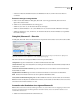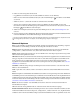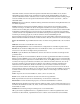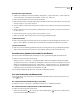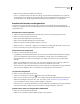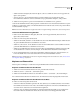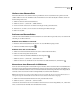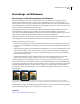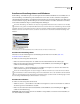Operation Manual
346
VERWENDEN VON PHOTOSHOP CS4
Ebenen
„Relief“ stellt den Ebeneninhalt als Relief gegen die darunter liegenden Ebenen dar, „Relief an allen Kanten“ stempelt
die Kanten des Ebeneninhalts in die darunter liegenden Ebenen und „Reliefkontur“ beschränkt das Relief auf die
Begrenzungen eines auf die Ebene angewendeten Kontureffekts. (Der Effekt „Reliefkontur“ ist nicht sichtbar, wenn
keine Kontur auf die Ebene angewendet wird.)
Technik Für Effekte vom Typ „Abgeflachte Kante und Relief“ stehen die Optionen „Abrunden“, „Hart meißeln“ und
„Weich meißeln“ zur Verfügung; bei Effekten vom Typ „Schein nach innen“ und „Schein nach außen“ können die
Optionen „Weicher“ und „Präzise“ angewendet werden.
• Abrunden Bewirkt eine leichte Weichzeichnung der Hintergrundkanten, was bei allen Hintergrundtypen mit
weichen oder harten Kanten nützlich ist. Detaillierte Merkmale bleiben bei größeren Objekten nicht erhalten.
• Hart meißeln Verwendet eine Technik zur Abstandsmessung. Dies ist vor allem bei hartkantigen Hintergründen
aus geglätteten Formen, z. B. Text, nützlich. Details bleiben hier besser erhalten als bei der Technik „Abrunden“.
• Weich meißeln Verwendet eine modifizierte Technik zur Abstandsmessung. Diese Technik ist nicht so präzise wie
„Hart meißeln“, ihr Einsatz bietet sich aber bei einer größeren Anzahl von Hintergründen an. Bildmerkmale bleiben
damit besser erhalten als bei der Technik „Abrunden“.
• Weicher Wendet eine Weichzeichnung an. Diese Option ist bei allen Hintergrundtypen mit weichen oder harten
Kanten nützlich. Detaillierte Merkmale bleiben bei größeren Objekten nicht erhalten.
• Präzise Verwendet zum Erstellen eines Scheins eine Technik zur Abstandsmessung. Dies ist vor allem bei
Hintergründen mit harten Kanten aus geglätteten Formen, z. B. Text, nützlich. Details bleiben hier besser erhalten als
bei der Technik „Weicher“.
Struktur Wendet eine Struktur an. Mit „Skalierung“ können Sie die Größe der Struktur skalieren. Aktivieren Sie das
Kontrollkästchen „Mit Ebene verbinden“, wenn Sie die Struktur zusammen mit der Ebene verschieben möchten. Mit
„Umkehren“ wird die Struktur umgekehrt. Mit „Tiefe“ werden Grad und Richtung (nach oben/unten) der
Strukturierung variiert. „An Ursprung ausrichten“ richtet den Ursprung des Musters am Ursprung des Dokuments
aus (wenn „Mit Ebene verbinden“ nicht aktiviert ist) bzw. platziert den Ursprung in der linken oberen Ecke der Ebene
(wenn „Mit Ebene verbinden“ aktiviert ist). Ziehen Sie die Struktur an die gewünschte Position in der Ebene.
Bearbeiten von Ebeneneffekten mit Konturen
Beim Erstellen eigener Ebenenstile können Sie über Konturen die Form der Effekte „Schlagschatten“, „Schatten nach
innen“, „Schein nach innen“, „Schein nach außen“, „Abgeflachte Kante und Relief“ und „Glanz“ in einem bestimmten
Bereich steuern. So wird z. B. durch eine lineare Kontur auf einem Schlagschatten die Deckkraft in einem linearen
Übergang schwächer. Verwenden Sie eine eigene Kontur, um einen einmaligen Schattenübergang zu erzeugen.
Sie können im Popup-Bedienfeld „Kontur“ und im Vorgaben-Manager die Vorschau von Konturen auswählen,
zurücksetzen, löschen oder ändern.
Dialogfeld „Ebenenstil“ für Effekt „Schlagschatten“ (Ausschnitt)
A. Hier klicken, um das Dialogfeld „Kontur-Editor“ anzuzeigen B. Hier klicken, um das Popup-Bedienfeld anzuzeigen
A
B